Si está intentando configurar una computadora, probablemente haya notado que no hay opciones alternativas para iniciar sesión con una cuenta de Windows. Esto es especialmente cierto para los usuarios que saltan a Windows 10 desde Windows 7, donde puede configurar e iniciar sesión normalmente sin una cuenta de Microsoft.
En Windows 10, la opción de iniciar sesión con una cuenta de Windows local clásica, que estaba oculta detrás de la opción "Cuenta sin conexión", ya no está allí. No puede configurar Windows 10 sin una cuenta de Microsoft. En cambio, se ve obligado a iniciar sesión con una cuenta de Microsoft durante el proceso de configuración por primera vez, después de instalar o al configurar su nueva computadora con el sistema operativo.
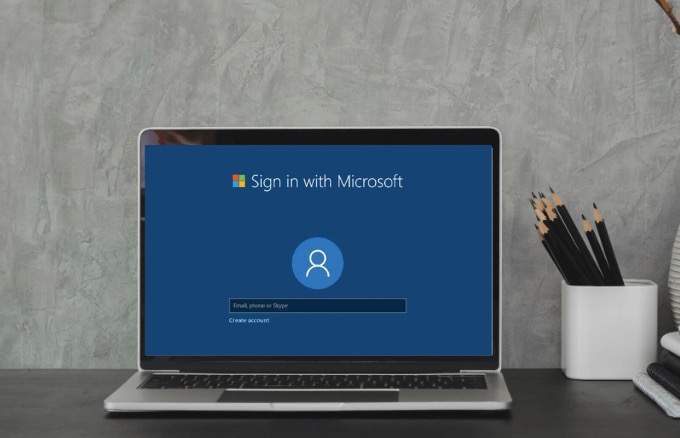
Microsoft quiere crear una experiencia perfecta para que tenga algunas de las mismas funciones en todos sus dispositivos. Además, sincroniza tu configuración con tu cuenta de Microsoft, como el tema de tu PC y las contraseñas almacenadas.
Aún así, estás vinculado a una cuenta de Windows, te guste o no. Deberá iniciar sesión con una cuenta de Windows antes de crear un cuenta local. Afortunadamente, hay algunas maneras de configurar Windows 10 sin una cuenta de Microsoft, que compartimos en esta guía.
Cuenta local frente a cuenta de Microsoft: ¿Cuál es mejor?
Una cuenta local es la forma clásica en que la mayoría de las personas inician sesión en sus computadoras. Aquí es donde hace clic en su cuenta de usuario, ingresa una contraseña y comienza a usar la computadora. Todavía puede iniciar sesión con una cuenta local en Windows 10, pero primero necesita una cuenta de Microsoft para crear una cuenta local yendo a Configuración>Cuentas>Su información>Iniciar sesión con una cuenta local.
Lo bueno de usar una cuenta local es que puede usarla para descargar e instalar juegos gratis y aplicaciones de la Tienda Windows sin usar una cuenta de Microsoft, y usar aplicaciones del sistema como Correo y Calendario .
In_content_1 all: [300x250] / dfp: [640x360]->Por otro lado, una cuenta de Microsoft es una cuenta única que es de uso gratuito para iniciar sesión en múltiples productos en la nube de Microsoft como Outlook.com, OneDrive y Skype entre otros, o dispositivos como teléfonos inteligentes con Windows y Xbox consolas de juegos. También puede descargar aplicaciones pagas con una cuenta de Microsoft y acceder a todas las Características de Windows 10.

La idea detrás de la política de cuentas locales en Windows 10 es encontrar un equilibrio entre Cuentas de Microsoft y expectativas de los usuarios, a la vez que ofrecen tantas funciones como sea posible a los usuarios de cuentas locales. Todavía puede usar la cuenta local en su computadora con Windows 10 y luego usar la cuenta de Microsoft para descargar e instalar aplicaciones de la Tienda Windows.
Otras ventajas de usar una cuenta de Microsoft con Windows 10 incluyen el almacenamiento gratuito en la nube a través de OneDrive, la sincronización de la configuración de la cuenta, como los perfiles de red, gestión de contraseñas y la configuración de la aplicación de la Tienda Windows, y una experiencia familiar en todas las aplicaciones y dispositivos .
Los principales inconvenientes de una cuenta de Microsoft son que es pirateable, necesita acceso a Internet para usar la última configuración guardada, ofrece menos privacidad y sincroniza automáticamente su configuración en sus dispositivos. Si tiene quedar bloqueado de su cuenta, tampoco podrá acceder a otros dispositivos que use con esa cuenta.
Cómo configurar Windows 10 sin una cuenta de Microsoft
Windows 10 intenta asegurarse de que usa una cuenta de Microsoft, pero puede crear una cuenta local de todos modos siguiendo los pasos a continuación.
Nota: Si está utilizando la versión Home y está conectado a Internet, no podrá configurar Windows 10 sin una cuenta de Microsoft, por lo que el primer paso es desconectarse de Internet.
Windows 10 Home
Alternativamente, presione la tecla Modo avión en la computadora portátil para desconectar WiFi o desconecte el enrutador por un minuto, si todo lo demás falla. Cuando vea el mensaje de error "Algo salió mal", haga clic en Omitirpara omitir el paso de creación de la cuenta.


Windows 10 Professional (Pro)
Si usa Windows 10 Professional, puede crear una cuenta local seleccionando Unirse al dominio en la parte inferior izquierda de la pantalla de configuración.

Si, por alguna razón, no ve la opción Unirse al dominio, aún puede usar el mismo truco que hemos descrito anteriormente para Windows 10 Home, desconectarse de Internet y crear la cuenta local
creó una cuenta de Microsoft "ficticia"
Si el primer método no funciona para usted, aún es posible crear una cuenta local siguiendo los pasos Microsoft recomienda Cree una cuenta de Microsoft durante el proceso de configuración y luego cámbiela a una cuenta de usuario local más tarde.



Una vez que tenga su cuenta local, puede eliminar la cuenta ficticia de Microsoft del sistema.
Use Windows 10 a su manera
Si bien no estamos seguros de qué pasos tomará Microsoft en el futuro sobre el proceso de creación de cuentas, estos dos métodos deberían le permite configurar Windows 10 sin una cuenta de Microsoft por el momento. Nos encantaría saber de usted si estos pasos funcionaron para usted o no. Suena apagado en un comentario a continuación.